Discord no detecta y no funciona con Fortnite: 3 correcciones (09.15.25)
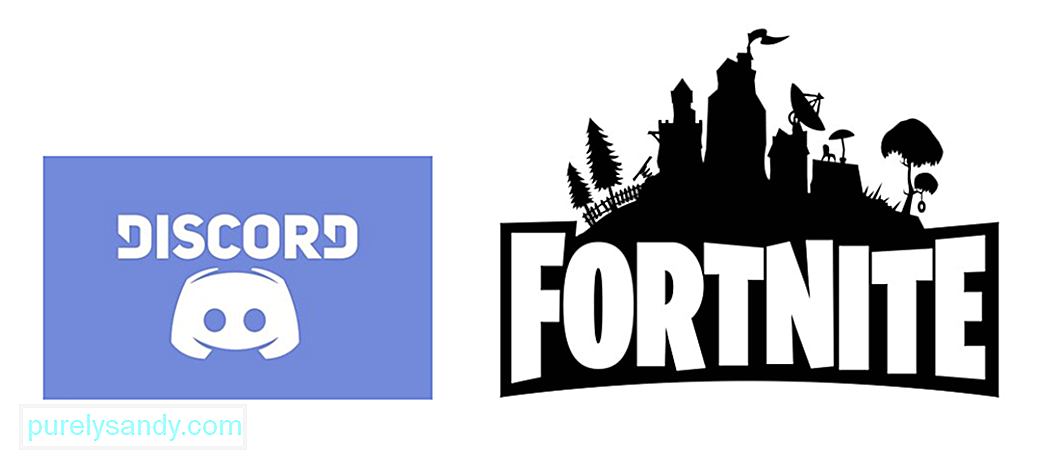 discord no detecta y no funciona con fortnite
discord no detecta y no funciona con fortnite Fortnite fue indiscutiblemente el juego más popular en todo el mundo a la vez, e incluso ahora tiene millones de jugadores que juegan de forma regular. El juego es muy divertido y recibe actualizaciones de contenido con regularidad que evitan que se vuelva aburrido. Además de todo esto, es una de las experiencias más agradables con amigos si solo juegas casualmente.
Hay una función de chat en el juego para el juego, pero también tienes la opción de emparejar el juego con Discord si buscas algo más eficiente y con mucha más accesibilidad. Pero puede haber algunos problemas con la funcionalidad de Discord al intentar que funcione con Fortnite, y estamos aquí para decirle cómo hacer que estos problemas desaparezcan.
Lecciones populares de Discord
A veces, Discord dejará de reconocer aleatoriamente algunos juegos y no los detectará. No hay muchas razones específicas detrás de por qué esto sucede de vez en cuando, pero algo que todos saben con certeza es que se trata de un problema bastante molesto. Afortunadamente, Discord en sí ofrece una gran solución para ello. Puede agregar manualmente los juegos que está jugando actualmente a Discord a través de la configuración de la aplicación. Para hacer esto, tendrás que abrir Discord y luego ir a la configuración de usuario.
A partir de aquí, verá un menú con varias opciones diferentes. Elija el que se llama "Pestaña de actividad del juego" y luego habilite la opción que le permite mostrar los juegos en ejecución actualmente en su estado. Los juegos que juegas generalmente se agregan, pero hay casos en los que esto no sucede. Pero simplemente puede agregar Fortnite a la lista a través de la opción '' ¡Agregar! '' Y Discord comenzará a detectarlo.
Si pudiste hacer que Discord detectara Fortnite pero no pudiste hacer que los dos trabajaran entre sí, no hay nada de qué preocuparse. Lo primero que debes probar es deshabilitar el chat de voz en el juego de Fortnite. Los juegos que tienen su propia función de chat de voz a veces causan problemas con el chat de voz de Discord, por lo que si no puede escuchar a las personas con las que está hablando en Discord, simplemente desactive el chat de Fortnite. Esto debería hacer que Discord vuelva a funcionar con Fortnite y debería poder escuchar a cualquier persona con la que esté en una llamada.
Otorgar permisos administrativos a Discord es una excelente manera de hacer que funcione correctamente con todos los juegos, incluido Fortnite. Puede hacerlo cerrando todas las instancias de Discord desde su dispositivo y luego haciendo clic derecho en su icono después de hacerlo. Ahora, podrá ver una opción que le permitirá ejecutar Discord como administrador. Elija esta de las pocas opciones que se le presentan e intente hacer que funcione con Fortnite nuevamente. Su problema debería solucionarse.
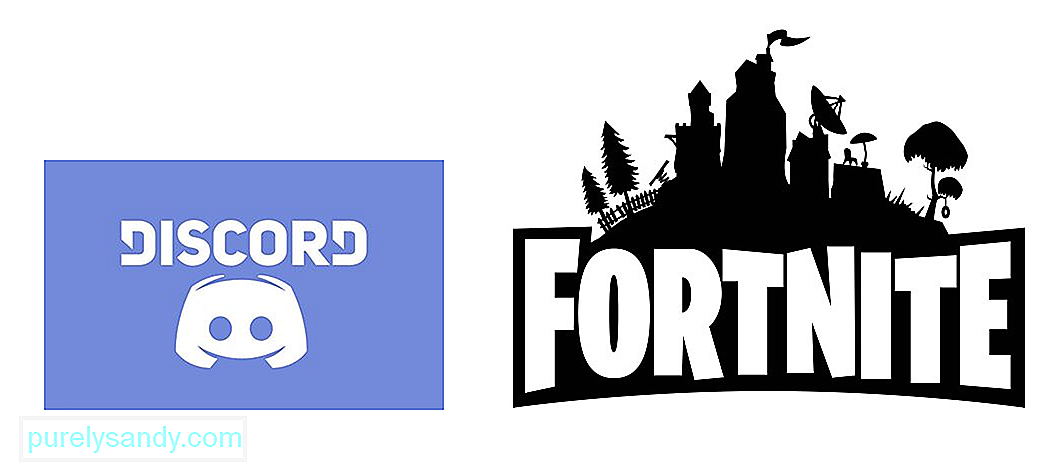
Video de Youtube: Discord no detecta y no funciona con Fortnite: 3 correcciones
09, 2025

